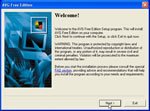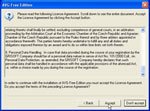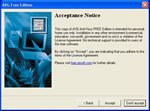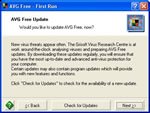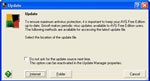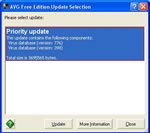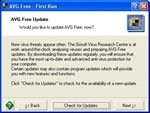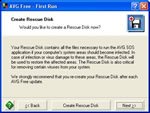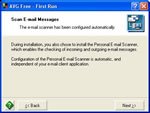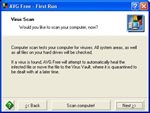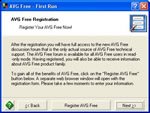| 1 | Execute o arquivo avg71free_407a808.exe. A tela que surge lhe dá as boas-vindas ao instalador do AVG, falando sobre os direitos autorais do programa (Copyright). Apenas clique no botão Next para avançar. | |
| 2 | O contrato de licença do software será exposto, contendo as cláusulas e o acordo de utilização. Se desejar continuar com a instalação, clique em Accept (Aceitar). | |
| 3 | Na tela seguinte é exibida uma mensagem dizendo que você aceitou os termos. O AVG Anti-Vírus é gratuito para uso pessoal, a instalação em qualquer outro ambiente, tais como: comercial, educacional, governamental, ONG e outros, é uma violação do contrato. Novamente clique em Accept (Aceito), se desejar continuar. | |
| 4 | O AVG Free Edition escaneará o seu sistema para consultar as configurações do computador. | |
| 5 | Nesta tela o usuário poderá escolher o tipo de instalação que deseja: Standard (Padrão) e Custom (Personalizável). Optamos pela instalação padrão para atender a maioria dos usuários, já que o outro tipo de instalação é viável para operadores mais avançados. | |
| 6 | Esta é a janela onde você confirma seu usuário e número de licença. Para confirmar clique em Next. | |
| 7 | Aqui o instalador fornece as seguintes informações: pasta de destino da instalação, usuário licenciado e o tipo de licença. Clique em Finish para que o setup finalmente inicie a instalação dos componentes do antivírus. | |
| 8 | A instalação do AVG Free Edition está em progresso. Aguarde. | |
| 9 | O antivírus foi instalado com sucesso! Apenas clique em OK. | |
| 10 | Em seguida, o AVG abrirá automaticamente, exibindo uma tela para atualização das definições sobre vírus e ameaças. Clique em Check for Updates (Buscar por atualizações) para que o software atualize-se. | |
| 11 | Escolha entre baixar as definições pela Internet ou carregá-las a partir uma pasta específica do computador (caso você tenha as definições do AVG no PC). Clique no botão Internet para conectar-se na rede e pegar as mais novas atualizações. | |
| 12 | A seguir, surge uma janela informando o tamanho e a versão dos arquivos de atualização que serão instalados. Apenas clique em Update. | |
| 13 | Aqui o AVG baixa as atualizações. Espere a barra ficar completa e clique em OK após seu término. | |
| 14 | Voltando ao guia (Passo 11), clique em Next para avançar. | |
| 15 | Nesta tela você opta por criar um disco de segurança. Esse disco de segurança contém todos os arquivos necessários para você reproduzir o AVG SOS — uma aplicação capaz de recuperar partes vitais de seu sistema em caso de infecção. Se desejar criá-lo, clique em Create Rescue Disk (Criar disco de segurança), caso contrário clique em Next para avançar. Optamos por não criá-lo neste guia de instalação, confira o guia de utilização para saber mais sobre esta ferramenta. | |
| 16 | Na janela seguinte, o AVG pronuncia a proteção para sua conta de e-mails, oferecendo uma ferramenta que escaneia todas as suas mensagens enviadas e recebidas no correio eletrõnico. Clique em Next para proceder. | |
| 17 | Agora é possível escanear seu computador pela primeira vez. Se desejar escaneá-lo, clique em Scan Computer! (Escanear computador), caso contrário, apenas clique em Next para avançar. | |
| 18 | Os usuários do AVG podem acessar o fórum oficial do software com dicas e suporte técnico, para isso, basta registrá-lo clicando no botão Register AVG Free. Infelizmente esse fórum só está disponível no modo leitura, para usuários da versão Free. Para prosseguir, clique em Next. | |
| 19 | Finalmente chegamos ao fim do guia. Ele mostra uma mensagem dizendo que o seu computador está protegido. | |
| 20 | Seu AVG Anti-Vírus está totalmente instalado! |
Como instalar o AVG Anti-Virus Free